navicat如何导入csv文件? 1、创建一个数据库,右键点击表,选择导入向导。 2、选择导入的数据文件格式,下一步。 3、选择你的.csv文件,注意编码格式,要与你的文件编码格式一样,

navicat如何导入csv文件?
1、创建一个数据库,右键点击表,选择导入向导。
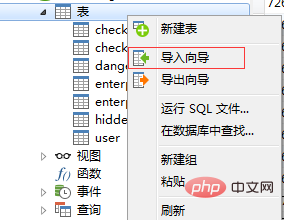
2、选择导入的数据文件格式,下一步。
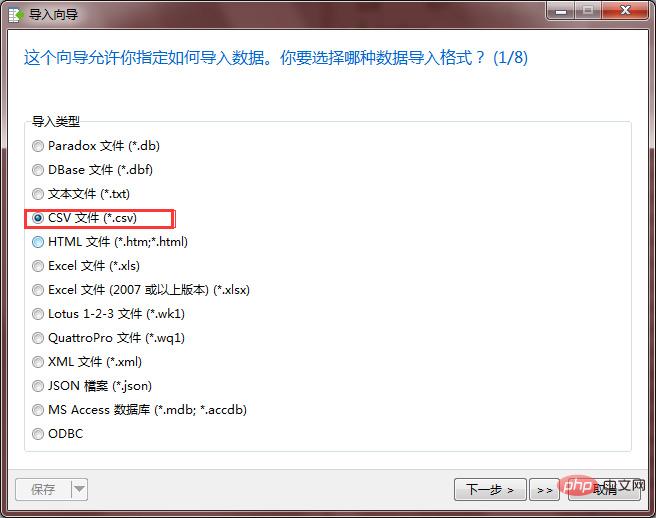
3、选择你的.csv文件,注意编码格式,要与你的文件编码格式一样,不然出现乱码,下一步。
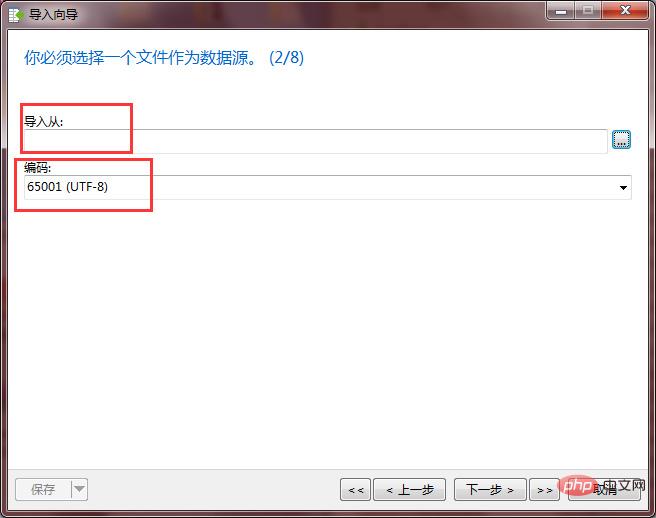
相关推荐:《Navicat for mysql使用图文教程》
4、选择需要的分隔符,我用的Navicat11所以选择完文件类型后自动选择了栏位分隔符。下一步。
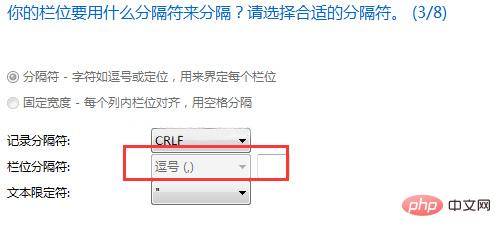
5、这里的行没搞清楚是怎么回事,不过我直接按默认值,没有改动,下一步。
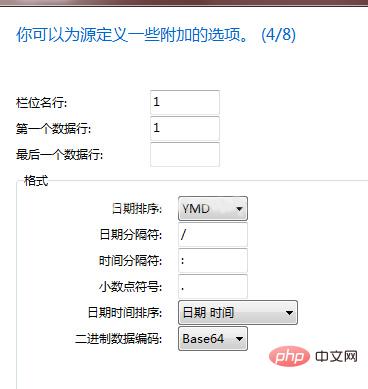
6、如果文件名与数据库中有对应表这里不会新建,如果没有就新建表,下一步。
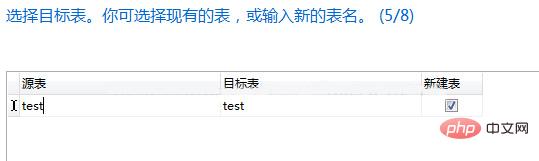
7、调整目标栏位,数据类型,下一步。
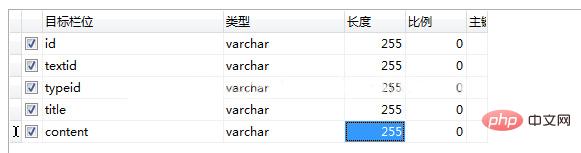
8、如果数据库存在一个这样的表,没有数据,或者没有这样的表,就选择添加。否则就选复制。下一步。
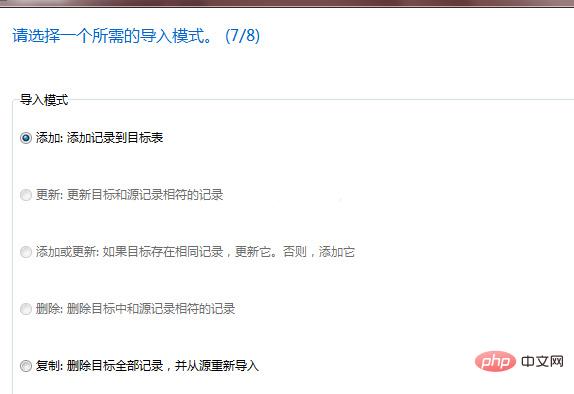
9、点击开始。
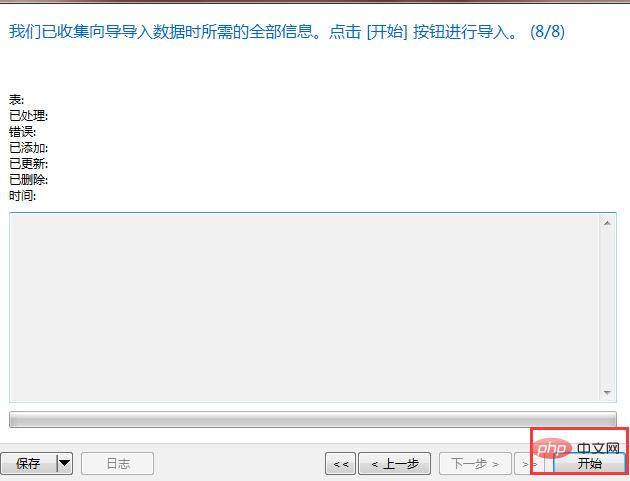
10、如果错误处理为零就说明导入成功,刷新数据库就能看到导入的数据。
以上就是navicat如何导入csv文件的详细内容,更多请关注自由互联其它相关文章!
